- Ошибка состояния питания драйвера - это ошибка BSoD, которая появляется в основном из-за установленного несовместимого драйвера.
- Распространенной причиной этой ошибки могут быть ваши драйверы, поэтому рекомендуется обновить их с помощью программного обеспечения для обновления драйверов.
- Иногда причиной этой ошибки может быть повреждение системы, поэтому обязательно проверьте целостность вашей операционной системы.
- Код остановки Ошибка состояния питания драйвера может появиться из-за ваших настроек энергосбережения, поэтому обязательно отрегулируйте их соответствующим образом.
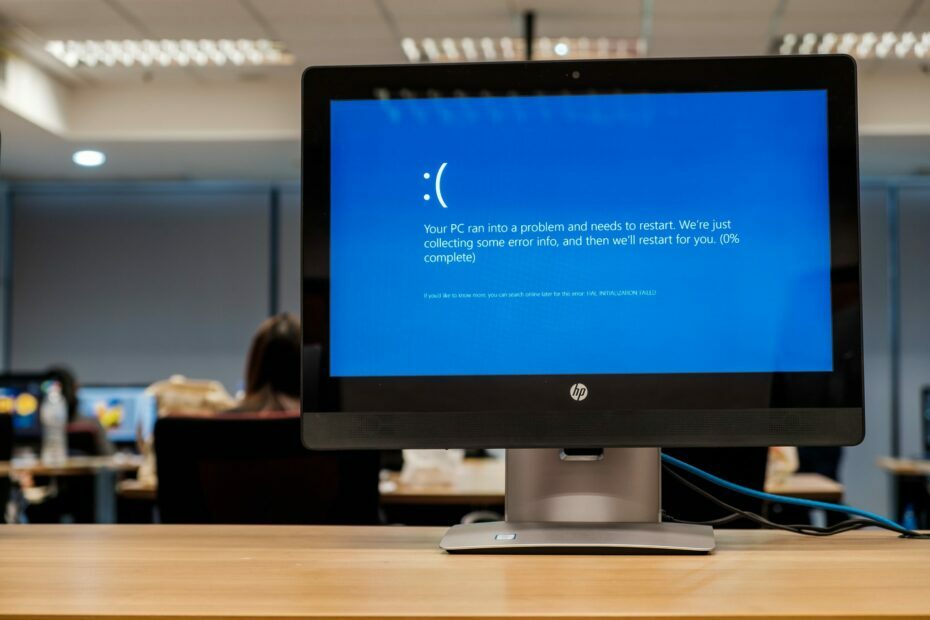
- Скачать Restoro PC Repair Tool который поставляется с запатентованными технологиями (патент доступен здесь).
- Нажмите Начать сканирование чтобы найти проблемы с Windows, которые могут вызывать проблемы с ПК.
- Нажмите Починить все для устранения проблем, влияющих на безопасность и производительность вашего компьютера
- Restoro был загружен 0 читатели в этом месяце.
Ошибка состояния питания драйвера - это ошибка типа "синий экран смерти", которая в основном возникает из-за установленного несовместимого драйвера. Говоря о синем экране смерти, избегайте этого ужаса, установив лучшее программное обеспечение чтобы решить эти ошибки.
В зависимости от того, что вызвало ошибку, вы можете исправить ее простым перезапуском или одним из приведенных ниже решений.
Обычно пользователи Windows начинают паниковать, когда видят Синий экран смерти но в этом случае я могу сказать вам, что есть несколько простых шагов, которые вы можете предпринять и исправить сбой состояния питания драйвера в Windows 10.
Так что продолжайте и следуйте инструкциям ниже, чтобы быстро исправить эту проблему.
В 99% случаев сбой состояния питания драйвера вызван размещением вашего Операционная система к Режим сна государственный. Точнее, вы, скорее всего, столкнетесь с этим сообщением об ошибке при попытке войти в систему на устройстве.
Ошибка вызвана настройками питания или несовместимостью некоторых драйверов в системе.
Ошибка состояния питания драйвера может вызвать множество проблем на вашем ПК, и пользователи также сообщали о следующих проблемах:
- Код остановки при отказе питания драйвера - Это сообщение об ошибке является одной из ваших типичных ошибок BSoD, которые вы будете видеть при использовании своего компьютера.
- Ошибка состояния питания драйвера Windows 10 Toshiba, HP, Dell, Acer, Alienware, Samsung, Sony, Lenovo - Эта проблема затрагивает почти все устройства, и многие пользователи HP, Dell, Lenovo сообщили об этой проблеме.
- Ошибка состояния питания драйвера Nvidia - Эта проблема обычно связана с вашей графикой Nvidia. Если вы используете видеокарту Nvidia, обязательно попробуйте некоторые из наших решений.
- Ошибка состояния питания драйвера USB - Иногда эта ошибка может возникать при использовании определенного USB-устройства. Чтобы решить эту проблему, вам может потребоваться отключить все USB-устройства, чтобы найти то, которое вызывает эту проблему.
- Ошибка состояния питания драйвера при запуске, загрузке - По словам пользователей, эта проблема может появиться во время загрузки вашего компьютера. Если эта ошибка возникает при запуске, вы вообще не сможете использовать свой компьютер.
- Ошибка состояния питания драйвера Photoshop, Autocad - Эта ошибка может повлиять на различные приложения, и многие пользователи сообщали об этом при использовании Photoshop или Autocad.
- Ошибка состояния питания драйвера SSD, жесткий диск - Иногда эта ошибка может быть вызвана новым жестким диском или SSD. Если это произойдет, вам, возможно, придется обновить драйверы и проверить, все ли в порядке.
- Ошибка состояния питания драйвера Kaspersky, McAfee - Сторонние приложения являются частой причиной этой проблемы, и иногда ваш антивирус может вызвать эту проблему. По словам пользователей, эта проблема обычно возникает, если вы используете Kaspersky или McAfee.
- Синий экран Driver Power State Failure - Экран ошибки 0x0000009f при запуске обычно вызывается проблемой, связанной с драйвером. Проблема была решена Microsoft в файле обновления KB 2983336.
- Ошибка состояния питания драйвера ntoskrnl.exe - в этом сообщении об ошибке иногда может отображаться имя файла, вызывающего ошибку. Пользователи сообщили, что ntoskrnl.exe является наиболее частой причиной этой проблемы.
Как я могу исправить сбой состояния питания драйвера?
- Обновите ваши драйверы
- Войдите в безопасный режим и удалите недавно установленные драйверы
- Выполните сканирование SFC
- Измените настройки питания
- Измените настройки плана электропитания
- Отключите или удалите антивирусное программное обеспечение
- Верните драйверы видеокарты к более старой версии
- Измените настройки питания в панели управления Nvidia
- Измените параметры питания вашего устройства
1. Обновите ваши драйверы
Чтобы исправить код остановки Driver Power State Failure на вашем ПК, рекомендуется обновить драйверы. Сделать это вручную может быть сложно, но есть инструменты, которые могут вам помочь.
 Некоторые из наиболее распространенных ошибок и ошибок Windows являются результатом использования старых или несовместимых драйверов. Отсутствие современной системы может привести к задержкам, системным ошибкам или даже ошибкам.Чтобы избежать подобных проблем, вы можете использовать автоматический инструмент, который найдет, загрузит и установит нужную версию драйвера на ваш ПК с Windows всего за пару кликов, и мы настоятельно рекомендуем DriverFix.Выполните следующие простые шаги, чтобы безопасно обновить драйверы:
Некоторые из наиболее распространенных ошибок и ошибок Windows являются результатом использования старых или несовместимых драйверов. Отсутствие современной системы может привести к задержкам, системным ошибкам или даже ошибкам.Чтобы избежать подобных проблем, вы можете использовать автоматический инструмент, который найдет, загрузит и установит нужную версию драйвера на ваш ПК с Windows всего за пару кликов, и мы настоятельно рекомендуем DriverFix.Выполните следующие простые шаги, чтобы безопасно обновить драйверы:
- Скачайте и установите DriverFix.
- Запустите приложение.
- Подождите, пока программа обнаружит все неисправные драйверы.
- Теперь вам будет представлен список всех драйверов, у которых есть проблемы, и вам просто нужно выбрать те, которые вы хотели исправить.
- Подождите, пока DriverFix загрузит и установит новейшие драйверы.
- Запустить снова ваш компьютер, чтобы изменения вступили в силу.

DriverFix
Защитите свою Windows от любых ошибок, вызванных поврежденными драйверами, установив и используя DriverFix сегодня!
Посетить вебсайт
Заявление об отказе от ответственности: эту программу необходимо обновить с бесплатной версии для выполнения некоторых конкретных действий.
2. Войдите в безопасный режим и удалите недавно установленные драйверы
- Войдите в BIOS и убедитесь, что первое загрузочное устройство настроено на ваш USB-накопитель.
- Вставьте загрузочный DVD-диск Microsoft Windows 10 в привод CD / DVD.
- Перезагрузите операционную систему Windows 10.
- При появлении сообщения Нажмите любую клавишу для загрузки с компакт-диска или DVD, загрузитесь с установочного компакт-диска Windows 10, нажав любую клавишу на клавиатуре.
- В первом окне, которое появляется после загрузки с загрузочного носителя Windows 10, вам нужно будет щелкнуть левой кнопкой мыши или нажать кнопку Далее.
- Щелкните левой кнопкой мыши или коснитесь параметра «Восстановить компьютер» на следующем экране.
- В появившемся окне «Выберите параметр» щелкните левой кнопкой мыши или коснитесь параметра «Устранение неполадок».
- В следующем окне щелкните левой кнопкой мыши или коснитесь дополнительных параметров.
- В окне «Дополнительные параметры» щелкните левой кнопкой мыши или коснитесь параметра «Командная строка».
- Напишите в черном окне (командной строке) следующее: C: без кавычек. Нажмите Enter, чтобы запустить команду.
- Далее вам нужно будет написать следующее в Командная строка:
BCDEDIT / SET {DEFAULT} BOOTMENUPOLICY LEGACY - Напишите в окне командной строки следующее: ВЫХОД. нажмите Входить ключ.
- Извлеките диск Windows и перезагрузите компьютер.
После этого вам нужно войти в безопасный режим и удалить все недавно установленные драйверы. Для этого выполните следующие действия:
- Когда компьютер запускается после перезагрузки, продолжайте нажимать кнопку F8 кнопку на клавиатуре.
- Появится список опций. Выбирать Безопасный режим из меню.
- При запуске безопасных режимов откройте Диспетчер устройств.
- Теперь удалите последние драйверы, которые вы недавно установили, щелкнув их правой кнопкой мыши и выбрав Удалить устройство вариант.
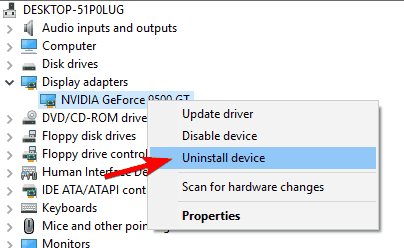
- Перезагрузите Windows 10 в обычном режиме и посмотрите, отображается ли синий экран с тем же сообщением об ошибке.
Если проблема не исчезнет, вам придется удалить другой недавно установленный драйвер. Повторяйте этот шаг, пока ваш компьютер снова не заработает.
Это простое решение, которое может помочь вам исправить ошибку сбоя состояния питания драйвера Windows, так почему бы не попробовать.
Примечание: После того, как вы найдете драйвер, который вызывает этот синий экран, вам следует проверить на веб-сайте производителя обновленную версию. совместимой с вашей операционной системой Windows, чтобы предотвратить появление ошибки Driver Power State Failure очередной раз.
3. Выполните сканирование SFC
- Нажмите Ключ Windows+ X открыть Win + X меню и выберите Командная строка(Админ) из списка. Если Командная строка недоступен, выберите PowerShell(Админ) вместо.

- Когда Командная строка открывается, введите sfc / scannow и нажмите Входить запустить его.
- Теперь начнется процесс сканирования. Имейте в виду, что сканирование SFC может занять около 10 минут, поэтому не прерывайте его.
Если вы не можете запустить сканирование SFC или если сканирование не решает проблему, пользователи рекомендуют использовать DISM сканировать вместо этого. Для этого выполните следующие действия:
- Открыть Командная строка как администратор.
- Выполните следующие команды:
DISM.exe / Онлайн / Очистить изображение / scanhealth
DISM.exe / Online / Cleanup-image / Restorehealth - После выполнения обеих команд проверьте, решена ли проблема.
Если вам не удавалось запустить сканирование SFC раньше, обязательно запустите его после завершения сканирования DISM. После запуска обоих сканирований проблема должна быть полностью решена, и сообщение об ошибке перестанет появляться.
Если вы получаете Ошибка состояния питания драйвера сообщение, вы можете решить эту проблему, следуя приведенным выше инструкциям.
4. Измените настройки питания
- Нажмите Клавиша Windows + S и введите панель управления. Выбирать Панель управления из списка.

- Когда Панель управления открывается, найдите и нажмите Варианты питания.

- Нажмите на Выберите, что делает кнопка питания.

- Теперь нажмите на Изменить настройки, которые в настоящее время недоступны.

- Запрещать Отключить быстрый запуск (рекомендуется), Спать а также Спящий режим параметры. Нажмите на Сохранить изменения кнопка.

Иногда сбой состояния питания драйвера может появляться на устройствах Dell из-за ваших настроек питания.
По словам пользователей, вы можете решить эту проблему, просто отключив определенные параметры питания, как мы показали выше.
5. Измените настройки плана электропитания
- Перейдите к Варианты мощности. Найдите текущий выбранный план и нажмите Изменить настройки тарифного плана.

- Нажмите на Изменить расширенные настройки мощности.

- Теперь вы увидите список настроек. Открой Спать раздел и убедитесь, что Спать а также Гибернация установлены на Никогда. В Кнопки включения и крышка убедитесь, что все настроено на Ничего не делать. Теперь нажмите на Применять а также ОК сохранить изменения.

- По желанию: Набор Настройки графики или же PCI Express и Lnk State Power Management к Максимальная производительность. Сделайте то же самое для Настройки беспроводного адаптера.
Если вы используете ноутбук, пользователи рекомендуют вынуть из него аккумулятор и подключить его к розетке.
После внесения этих изменений функции сна и гибернации будут полностью отключены, и проблема должна быть решена.
Если вы часто используете эти функции, вам следует попробовать другое решение.
6. Отключите или удалите антивирусное программное обеспечение

Запустите сканирование системы, чтобы обнаружить потенциальные ошибки

Скачать Restoro
Инструмент для ремонта ПК

Нажмите Начать сканирование чтобы найти проблемы с Windows.

Нажмите Починить все для устранения проблем с запатентованными технологиями.
Запустите сканирование ПК с помощью Restoro Repair Tool, чтобы найти ошибки, вызывающие проблемы с безопасностью и замедление. После завершения сканирования в процессе восстановления поврежденные файлы заменяются новыми файлами и компонентами Windows.
Антивирусное программное обеспечение довольно важно, но иногда ваш антивирус может мешать работе Windows и вызывать Ошибка состояния питания драйвера ошибка появится.
Чтобы решить эту проблему, мы советуем вам временно отключить антивирусное программное обеспечение и проверить, решает ли это проблему. В противном случае вам, возможно, придется полностью удалить антивирусное программное обеспечение.
Многие антивирусные компании предлагают инструменты для удаления своего программного обеспечения, поэтому обязательно загрузите один для своего антивируса.
После полного удаления антивируса проверьте, сохраняется ли проблема. В противном случае установите последнюю версию антивирусного программного обеспечения или переключитесь на другое антивирусное решение.
Многие пользователи сообщили о проблемах с Avast антивирус, но и другое антивирусное программное обеспечение также может вызвать эту проблему.
Чтобы удалить антивирусное программное обеспечение и все связанные с ним файлы, рекомендуется использовать специальный инструмент для удаления, например IOBit Uninstaller.
⇒ Получить деинсталлятор IOBit
7. Верните драйверы видеокарты к более старой версии
- Открыть Диспетчер устройств.
- Перейдите к Видеоадаптеры раздел и дважды щелкните свою видеокарту.

- Когда Характеристики открывается окно, перейдите в Водитель вкладка и нажмите на Откат драйвера кнопка.

- Дождитесь завершения процесса.
Если функция отката недоступна, вам необходимо удалить драйвер видеокарты из диспетчера устройств. В качестве альтернативы вы можете использовать Программа удаления драйвера дисплея чтобы полностью удалить все файлы, связанные с вашей видеокартой.
После удаления драйвера посетите веб-сайт производителя видеокарты и загрузите старую версию драйвера. После установки драйвера проверьте, решена ли проблема.
Эта проблема обычно затрагивает Nvidia видеокарты, но вы можете попробовать это решение и с другими видеокартами.
Иногда из-за драйверов видеокарты может появиться ошибка Stop code Driver Power State.
Чтобы решить эту проблему, рекомендуется вернуться к более ранней версии драйвера, как мы показали вам ранее.
8. Измените настройки питания в панели управления Nvidia

- Открыть Панель управления Nvidia.
- На левой панели выберите Управление настройками 3D.
- На правой панели выберите выделенную видеокарту как Предпочтительный графический процессор. Найдите Режим управления питанием в списке настроек и выберите Предпочитаю максимальную производительность.
- Сохраните изменения и проверьте, решает ли это вашу проблему.
По словам пользователей, переход на максимальную производительность устранил эту проблему для них, поэтому обязательно попробуйте.
В этом режиме расходуется больше энергии аккумулятора, так что имейте это в виду, если вы используете ноутбук. Если вы используете AMD графики, вы можете найти аналогичные настройки в Центр управления катализатора.
По мнению пользователей, Ошибка состояния питания драйвера ошибка может появиться из-за ваших настроек питания. Эта проблема часто возникает при использовании графики Nvidia, но вы можете исправить ее, выполнив описанные выше действия.
9. Измените параметры питания вашего устройства
- Открыть Диспетчер устройств.
- Найдите сетевой адаптер и дважды щелкните его, чтобы открыть его свойства.

- Перейдите к Управление энергопотреблением вкладка и снимите флажок Разрешить компьютеру выключить это устройство для экономии энергии. Нажмите на ОК сохранить изменения.

После этого проблема должна быть полностью решена. Имейте в виду, что на вашем компьютере есть несколько устройств, поддерживающих эту функцию, поэтому вам необходимо отключить ее для всех проблемных устройств.
Иногда ошибка состояния питания драйвера Windows может возникать из-за ваших настроек питания. Многие устройства можно выключить в целях экономии энергии, но иногда этот параметр может вызвать появление этой проблемы.
Вот и все, после выполнения описанных выше действий вы сможете нормально войти в Windows 10.
Если у вас есть дополнительные вопросы по этой статье, напишите нам ниже, и мы позаботимся о том, чтобы вы исправили вашу проблему в кратчайшие сроки.
 По-прежнему возникают проблемы?Исправьте их с помощью этого инструмента:
По-прежнему возникают проблемы?Исправьте их с помощью этого инструмента:
- Загрузите этот инструмент для ремонта ПК получил рейтинг "Отлично" на TrustPilot.com (загрузка начинается на этой странице).
- Нажмите Начать сканирование чтобы найти проблемы с Windows, которые могут вызывать проблемы с ПК.
- Нажмите Починить все исправить проблемы с запатентованными технологиями (Эксклюзивная скидка для наших читателей).
Restoro был загружен 0 читатели в этом месяце.
Часто задаваемые вопросы
Вот несколько решений этой проблемы: обновите драйверы, отключите внешнее оборудование, запустите Проверка системных файлов. Ознакомьтесь с нашим пошаговым руководством, чтобы узнать о других решениях по устранению сбоя питания в состоянии драйвера.
Сбой состояния питания драйвера - это Ошибка синего экрана смерти вызвано установленными несовместимыми драйверами. Обычно это происходит при загрузке компьютера. Ошибка также указывает на то, что драйвер находится в несогласованном или недопустимом состоянии питания.
Откройте диспетчер устройств. Найдите драйвер, который хотите обновить, и выберите Обновить драйвер. Выберите Автоматический поиск обновленного программного обеспечения драйвера.
![Решено: сбой состояния питания драйвера [Windows 10, Nvidia, SSD]](/f/615ee724ff0e81b54e0892ae7054477b.webp?width=300&height=460)
![ИСПРАВЛЕНИЕ: ошибка PAGE NOT ZERO в Windows 10 [Полное руководство]](/f/2e876f26407ec1e79006aff559576a36.jpg?width=300&height=460)
![ИСПРАВЛЕНИЕ: Зеленый экран смерти в Windows 10 [сбой]](/f/63107509f7857a8754316f602a0a3042.webp?width=300&height=460)